Ako zálohovať vaše aplikácie a dáta pre Android pomocou programu Titanium Backup
Tipy A Triky Pre Android / / August 05, 2021
Sme tu, aby sme vás prevedli procesom zálohovania vašich aplikácií a údajov v zálohe Titanium, obnovenia aplikácií a údajov pre Android a nastavenia zálohy titánu. Môže sa vyskytnúť otázka, prečo je potrebné zálohovať dáta? V telefónoch bez koreňa nie je možné zálohovať dáta a v prípade straty je potrebné nainštalovať každú každú aplikáciu.
Ak ste osobou, ktorá veľmi často mení váš telefón, alebo často flashujete vlastné pamäte ROM, je to tak odporúča sa mať aplikáciu ako Titanium backup, aby ste nestrácali čas poskytovaním všetkých údajov a aplikácií ešte raz. Zálohovanie Titanium bude zálohovať vaše aplikácie pre Android spolu s údajmi. Aby ste mohli mať aplikáciu Titanium, musíte sa uistiť, že je váš telefón rootovaný. Najskôr zálohujte svoje dáta a uložte záložný priečinok na kartu SD alebo do počítača. Ak chcete obnoviť, musíte si stiahnuť titánovú záložnú aplikáciu z obchodu Play alebo ju jednoducho nainštalovať, ak ste ju už uložili na kartu SD.

Najskôr zálohujte svoje dáta a uložte záložný priečinok na kartu SD alebo do počítača. Ak chcete obnoviť, musíte si stiahnuť titánovú záložnú aplikáciu z obchodu Play alebo ju jednoducho nainštalovať, ak ste ju už uložili na kartu SD.
Poznámka:
Najprv skontrolujte, či je nainštalovaný program Busy Box a či je povolené ladenie USB
Zadný súbor aplikácie Titanium Backup sa nachádza v internom úložisku.
Backup svoje aplikácie pre Android a Údaje so zálohou Titanium
1) Stiahnutie Titánová záloha alebo Titanium Backup Pro a Nainštalujte aplikáciu z obchodu Play a po úspešnej inštalácii sa zobrazí kontextové okno, ktoré udeľuje povolenie prístupu root, udelte ho.
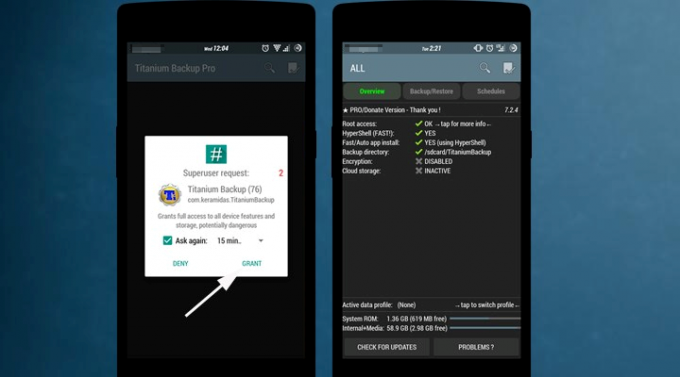
2) Po úspešnej autorizácii SuperSu aplikácia skontroluje nastavenie rámca. Ukáže vám hlavnú obrazovku (Prehľad).
3) Teraz nastavte oblasť zálohovania výberom položky „Predvoľby“ v primárnej ponuke. Môžete si vybrať oblasť zálohovania; podobne môžete tiež zálohovať údaje svojho zariadenia do cloudu. Má tri možnosti pre cloudové úložiská Dropbox, Box a Disk Google.

4) Máte dve alternatívy, ako vytvoriť zálohu. Ak chcete začať so samostatným zálohovaním aplikácie alebo so zálohovaním všetkých aplikácií jedným kliknutím. Ak chcete zálohovať osamelú aplikáciu, choďte na alternatívu „Zálohovanie / obnovenie“, klepnite na aplikáciu a zacvaknite zálohu. Zálohuje vašu aplikáciu.

5) Pri dávkovej prevádzke prejdite z hlavnej ponuky na voľbu „Dávkové“. Pomocou zálohy klastra môžete zálohovať všetky užívateľské aplikácie, všetky systémové aplikácie (nie uprednostňované) a všetky užívateľské aplikácie pomocou údajov jediným kliknutím. Aplikácia má navyše možnosť zálohovať všetky nedávno predstavené aplikácie a novú verziu aplikácií.
6) Pre dávkovú operáciu klepnite na „Spustiť“ vedľa položky Zálohovať všetky užívateľské aplikácie alebo môžete zvoliť ľubovoľnú metódu z rozbaľovacej ponuky. Po klepnutí na príkaz Spustiť zobrazí všetky vaše aplikácie. Vyberte všetky aplikácie a klepnite na zelené začiarknutie (), ktoré sa nachádza v pravom rohu. Procedúra zálohovania sa spustí, keď klepnete na zelené začiarknutie.

7) Zálohovanie všetkých vybratých aplikácií bude chvíľu trvať, aby ste ich mohli minimalizovať. Aplikácia vás bude informovať o dokončení zálohovania. Toto je teda spôsob zálohovania vašich aplikácií pomocou titánového zálohovania.

Obnovte svoje aplikácie pomocou zálohy Titanium
1) Pri prvom obnovení musíte zvoliť zálohovací priečinok Titanium z Preferences.

2) Teraz choďte do dávkovej ponuky (Menu-> Dávkové) alebo prejdite na obrazovku Zálohovanie / obnovenie, aby ste obnovili jednu aplikáciu.
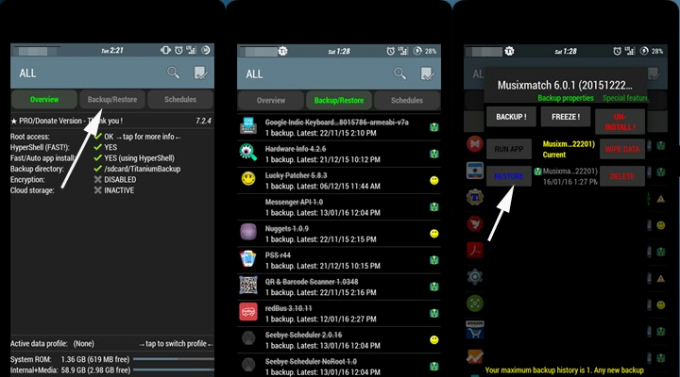
3) V ponuke Dávka môžete vidieť množstvo možností na obnovenie aplikácií, ako je obnovenie všetkých používateľských aplikácií, obnovenie všetkých systémových aplikácií alebo obnovenie všetkých používateľských aplikácií a systémových údajov.
4) Pre dávkovú prevádzku klepnite na tlačidlo „Spustiť“ vedľa položky „Obnoviť všetky používateľské aplikácie s údajmi“ a klepnite na zelené začiarknutie na nasledujúcej obrazovke.
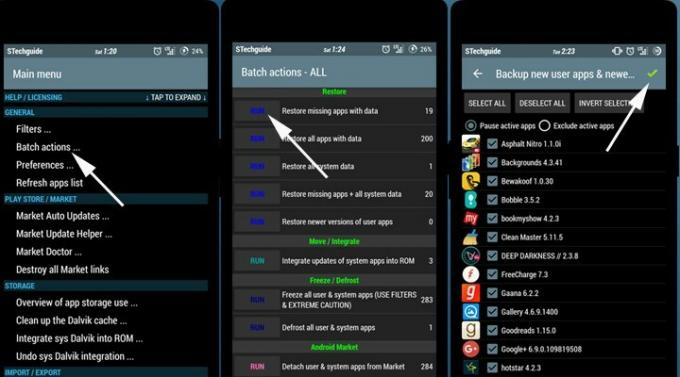
5) Začne sa procedúra obnovy, ktorá obnoví všetky vaše vybrané aplikácie s údajmi, obnoví priebeh hier a vy ste všetky svoje aplikácie mali ako predtým, keď ste zálohovali.
Som autorka technického obsahu a blogerka na plný úväzok. Pretože milujem Android a zariadenie Google, svoju kariéru som začal písaním pre OS Android a ich funkcie. To ma viedlo k založeniu „GetDroidTips“. Absolvoval som Master of Business Administration na Mangalore University, Karnataka.


![Stiahnite si v10.0.4.0.PDHMIFK: Bezpečnostná oprava Xiaomi Mi A1 z januára 2019 [Pie PDHMIXM]](/f/bb1c66a9e27d641232f57f50eaf16cb9.jpg?width=288&height=384)
![Ako nainštalovať Stock ROM na Digma Optima Prime 5 3G [Firmware flash súbor]](/f/4c66049a98dbdbade662849dc4e323ea.jpg?width=288&height=384)